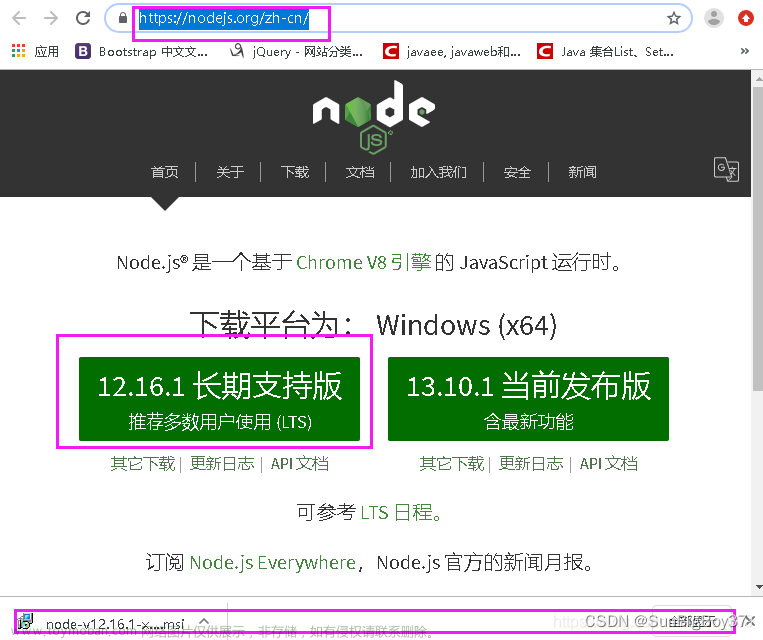下载插件
下载nodejs插件安装并重启否则当前jenkins环境中无node环境。
安装之后可在已安装的tab中查看
配置环境变量
下载完之后进入全局工具配置界面


安装
此时node环境还未安装,需要创建一个自由风格项目去安装node
在配置中的构建环境中


但此时的node还不是全局环境的Node. 可以在别的任务中查看node -v
可以看见会报如下错误:
创建一个流水线的脚本

 文章来源:https://www.toymoban.com/news/detail-518614.html
文章来源:https://www.toymoban.com/news/detail-518614.html
pipeline {
agent any
tools {nodejs "node12.22.6"}
stages {
stage('Hello') {
steps {
sh "node -v"
}
}
}
}

正常打印出node的版本了。至此,可在任何流水线中的构建环境中选择使用Node环境了。 文章来源地址https://www.toymoban.com/news/detail-518614.html
文章来源地址https://www.toymoban.com/news/detail-518614.html
到了这里,关于jenkins 中配置Node环境的文章就介绍完了。如果您还想了解更多内容,请在右上角搜索TOY模板网以前的文章或继续浏览下面的相关文章,希望大家以后多多支持TOY模板网!